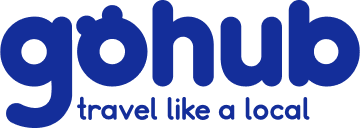Cách dùng eSIM trên Apple Watch 3: Hướng dẫn chi tiết năm 2025
Gohub sẽ chia sẻ cho bạn về Cách dùng eSIM trên Apple Watch 3: Hướng dẫn chi tiết năm 2025 . Đọc ngay để không bỏ lỡ thông tin quan trọng
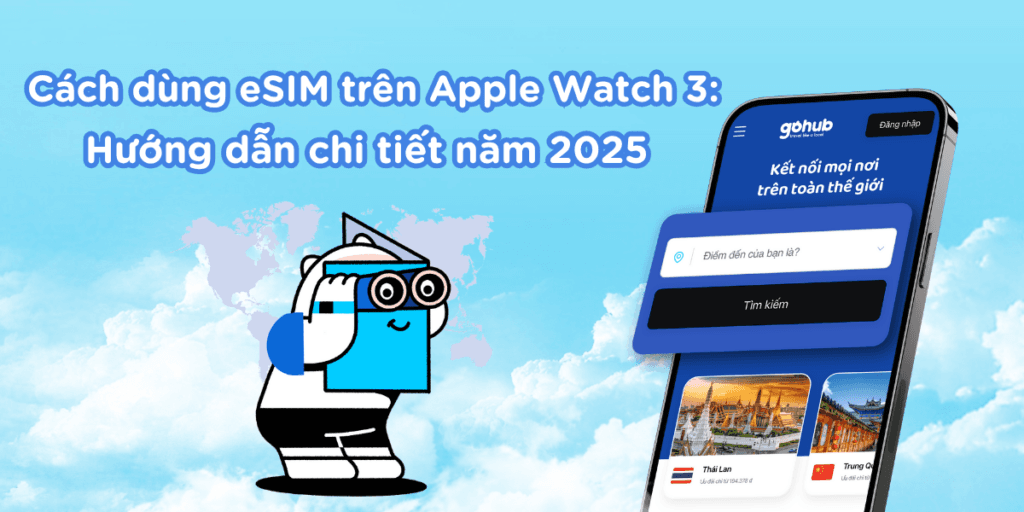
Apple Watch Series 3 trở lên đã hỗ trợ eSIM, giúp người dùng rời khỏi iPhone vẫn có thể gọi, nhắn tin và dùng mạng độc lập ngay trên cổ tay. Trong bài này, Gohub hướng dẫn chi tiết cách kích hoạt, sử dụng và xử lý vấn đề khi dùng eSIM trên Apple Watch 3 – cực kỳ hữu ích cho người Việt đang sở hữu thiết bị này.
eSIM là gì và Apple Watch 3 có hỗ trợ không?
eSIM là SIM điện tử tích hợp luôn trên thiết bị, không cần thay đổi SIM vật lý. Apple Watch Series 3 bản LTE/Celullar (có vòng Digital Crown màu đỏ) là máy đầu tiên của Apple Watch hỗ trợ gắn eSIM.
Các phiên bản Apple Watch hỗ trợ eSIM:
Apple Watch Series 3 LTE trở lên (4, 5, 6, SE, 7, 8, Ultra)
Điểm nhận dạng: vòng trên Digital Crown có màu đỏ hoặc chữ LTE
Chuẩn bị trước khi kích hoạt eSIM trên Apple Watch 3
Thiết bị cần thiết
Apple Watch 3 LTE đã bật GPS + Cellular.
iPhone (phiên bản iOS mới nhất) đã ghép đôi với Apple Watch thông qua ứng dụng Watch.
Thuê bao di động hỗ trợ eSIM, có gói MultiSIM hoặc gói dữ liệu eSIM Apple Watch.
Kiểm tra kết nối và phần mềm
iPhone và Apple Watch cần được cập nhật lên phiên bản phần mềm mới nhất.
Nhà mạng phải hỗ trợ gói eSIM và tính năng chuyển vùng quốc tế (nếu bạn có nhu cầu du lịch nước ngoài).
Kích hoạt eSIM cho Apple Watch 3
Bước 1. Ghép đôi Apple Watch và iPhone
Mở ứng dụng Watch trên iPhone → chọn Ghép đôi đồng hồ mới và làm theo hướng dẫn trên màn hình.
Sau khi ghép đôi xong, đi đến tab Đồng hồ của tôi → Di động (Cellular) để bắt đầu.
Bước 2. Thiết lập gói dữ liệu di động
Chạm vào Thiết lập di động (Set Up Cellular).
App sẽ hướng dẫn liên kết với nhà mạng hiện có, nếu thuê bao bạn đang dùng có gói hỗ trợ eSIM Apple Watch.
Bạn đăng nhập vào tài khoản nhà mạng (My Viettel, My Mobifone, v.v.) để kích hoạt gói MultiSIM hoặc gói phụ cho Apple Watch.
Bước 3. Xác nhận và kích hoạt
Sau khi đồng ý điều khoản, hệ thống sẽ gửi mã xác thực hoặc lập tức kích hoạt.
iPhone sẽ hiển thị trạng thái “Đã kết nối” trên tab Di động, Apple Watch sẽ hiện biểu tượng sóng mạng → đồng nghĩa với việc eSIM đã được kích hoạt thành công.
Bước 4. Kiểm tra trạng thái
Trên Apple Watch, kéo Control Center (vuốt từ dưới lên), nếu thấy biểu tượng sóng có màu xanh, tức là eSIM đã ổn định và kết nối thành công.
Trên iPhone app Watch cũng hiện tên nhà mạng và trạng thái “connected”.
Cách dùng eSIM trên Apple Watch 3
Thực hiện cuộc gọi và nhắn tin
Apple Watch có thể gọi, nghe, nhắn tin độc lập mà không cần iPhone bên cạnh.
App Tin nhắn hiển thị đủ chức năng và lưu log cuộc gọi trực tiếp trên đồng hồ.
Dùng dữ liệu di động
Bạn có thể mở trình duyệt (nếu có) hoặc dùng các ứng dụng cần mạng như bản đồ, mail, nhạc online khi đi bộ, chạy bộ…
Lưu ý: Apple Watch 3 không có ứng dụng trình duyệt riêng, nhưng các App tích hợp như Podcast, bản đồ vẫn hoạt động.
Dual-SIM / MultiSIM
Nếu iPhone của bạn đã dùng eSIM kép (2 eSIM), bạn có thể chọn gói di động cho Apple Watch riêng biệt hoặc dùng chung gói với iPhone.
Lợi ích khi dùng eSIM trên Apple Watch 3
Độc lập hoàn toàn với iPhone: Tiếp nhận cuộc gọi và tin nhắn dù không mang theo điện thoại.
Tiện lợi khi đi chơi thể thao: không cần bỏ điện thoại vào túi khi chạy bộ.
An toàn khi du lịch: Apple Watch hoạt động độc lập giúp giảm rủi ro mất iPhone và vẫn giữ liên lạc.
Chuyển vùng quốc tế: Watch hỗ trợ tính năng roaming data (tuỳ theo gói và nhà mạng).
Xử lý các lỗi thường gặp
Không kích hoạt được gói di động
Kiểm tra kỹ thuê bao có hỗ trợ gói MultiSIM?
Server Apple? iPhone cần cập nhật iOS và WatchOS.
Thử tắt → mở lại cả iPhone và Watch, sau đó vào lại Thiết lập di động.
Biểu tượng sóng không hiện
iPhone không mở hoặc trong vùng không có mạng.
Thuê bao hết tiền hoặc hết hạn gói.
Liên hệ nhà mạng kiểm tra: Viettel/MobiFone/VinaPhone đều hỗ trợ.
Không nhận SMS khi không có iPhone
Apple Watch sử dụng số điện thoại chính để gửi/nhận. Nếu gặp lỗi, cài đặt lại gói MultiSIM hoặc liên hệ reset từ nhà mạng.
So sánh nhanh eSIM trên iPhone và Apple Watch 3
| Tiêu chí | iPhone (eSIM) | Apple Watch 3 LTE |
|---|---|---|
| Cuộc gọi | ✔ Độc lập | ✔ Độc lập |
| Nhắn tin | ✔ iMessage, SMS | ✔ SMS/MMS độc lập |
| Dùng dữ liệu mạng | ✔ 3G/4G/5G | ✔ 3G/4G cơ bản |
| Sử dụng khi du lịch | ✔ ✅ | ✔ Có roaming (tuỳ gói) |
| Cài đặt | Quét QR hoặc Bluetooth | Thông qua iPhone app |
Tham khảo thêm các bài viết liên quan để hiểu sâu hơn và mở rộng trải nghiệm với eSIM:
Kết luận
Apple Watch Series 3 trở lên thật sự được “thăng cấp” với eSIM: độc lập hơn, tiện dụng hơn và phù hợp với cả thể thao và du lịch. Việc cài đặt eSIM qua iPhone khá đơn giản, chỉ mất vài phút nhưng lại mang lại trải nghiệm mạnh mẽ. Nếu bạn đang có Apple Watch LTE, hãy kích hoạt eSIM và tận hưởng kết nối không biên giới!
Nếu cần thêm hỗ trợ từ Gohub, bạn chỉ cần để lại bình luận – chúng tôi sẵn sàng giúp đỡ 😊

Hi, Mình là Dylan Vu. Mình dành nhiều thời gian tìm hiểu hành vi người dùng, xu hướng tìm kiếm và những chủ đề mà cộng đồng xê dịch quan tâm để tạo ra nội dung vừa có giá trị thực tế, vừa dễ tiếp cận. Từ mẹo sử dụng eSIM, chuẩn bị hành trang, đến kinh nghiệm du lịch ở nhiều quốc gia, mình luôn mong nội dung của mình sẽ giúp bạn tự tin bắt đầu hành trình của mình. Rất vui được đồng hành cùng bạn tại Gohub và cùng nhau khám phá thêm nhiều điều thú vị trong thế giới xê dịch.